Windows XP ist zusammen mit Windows 7 bis heute eines der beliebtesten Betriebssysteme für Millionen von Benutzern auf der ganzen Welt, obwohl Microsoft seine Hände von diesen Betriebssystemen gewaschen hat. Keine Unterstützung für diese Plattformen bedeutet, dass Sie keine Sicherheitsupdates mehr erhalten und Ihre Daten möglicherweise gefährdet sind. Aber es gibt immer eine Lösung für alle Windows-Benutzer, Linux ist für Ihre Rettung da. Und Zorin OS ist eine der besten Desktop-Distributionen für Linux-Desktops und mit der neuen Version Zorin OS 12 wurde es nur noch besser.

Einzigartige Funktionen
Zorin OS ist ein leistungsstarkes und sicheres Betriebssystem, das speziell entwickelt wurde, um Windows und MacOS zu ersetzen. Es ahmt das Windows-Betriebssystem in vielen Aspekten fast nach, z. B. mit einer Taskleiste unten, einem Systemmenü auf der linken Seite und Taskleistensymbolen unten rechts. Zorin OS 12 ist die neueste Version aus den Ställen der Zorin-Gruppe und das Betriebssystem basiert auf dem berühmten Debian Ubuntu.
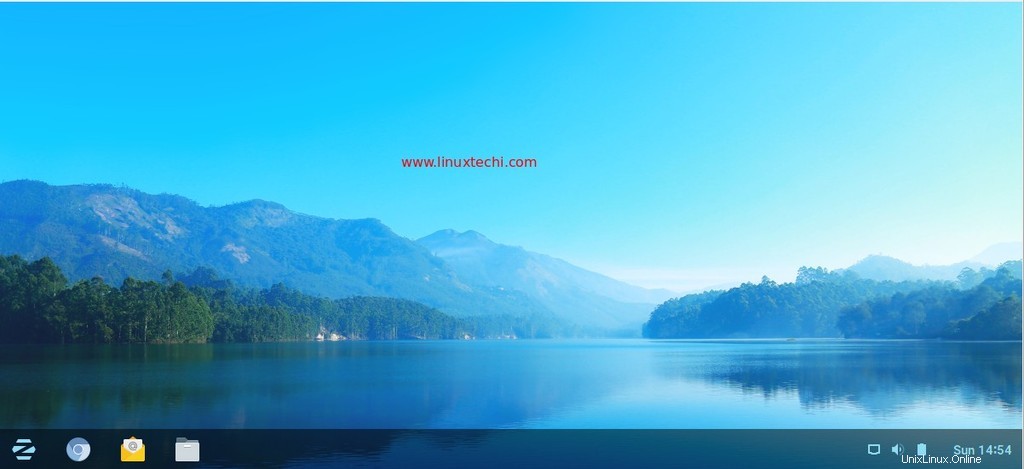
Das ultimative Ziel der Einführung von Zorin OS ist es sicherzustellen, dass Windows-Benutzer dies als Alternative zum Windows-Betriebssystem sehen und dennoch die meisten Funktionen des Windows-Betriebssystems ohne Probleme nutzen können. Die Zorin OS-Distribution basiert auf Ubuntu, einer der stabilen Quellen in Linux, und Zorin OS 12 bietet viele Anpassungsoptionen, die ein völlig neues Desktop-Erlebnis bieten, das Sie jemals gesehen haben. Zorin OS 12 kann Ihren Computer sicherlich schneller, leistungsfähiger und benutzerfreundlicher machen als je zuvor.
Desktop 2.0
Zorin OS 12 wird mit einer komplett neu gestalteten Desktop-Umgebung Desktop 2.0 geliefert, die vollständig von der Gnome-Shell unterstützt wird und mit vielen neuen und aufregenden Funktionen ausgestattet ist. Auf neueren Computern kann man mit Zorin OS 12 erweiterte Anzeigefunktionen wie die automatische Skalierung der Benutzeroberfläche, das Touchscreen-Erlebnis usw. erleben. Sogar die Helligkeit kann sich entsprechend den Lichtverhältnissen Ihrer Umgebung ändern, wenn Ihr Laptop über eine eingebaute Beleuchtung verfügt Sensor.
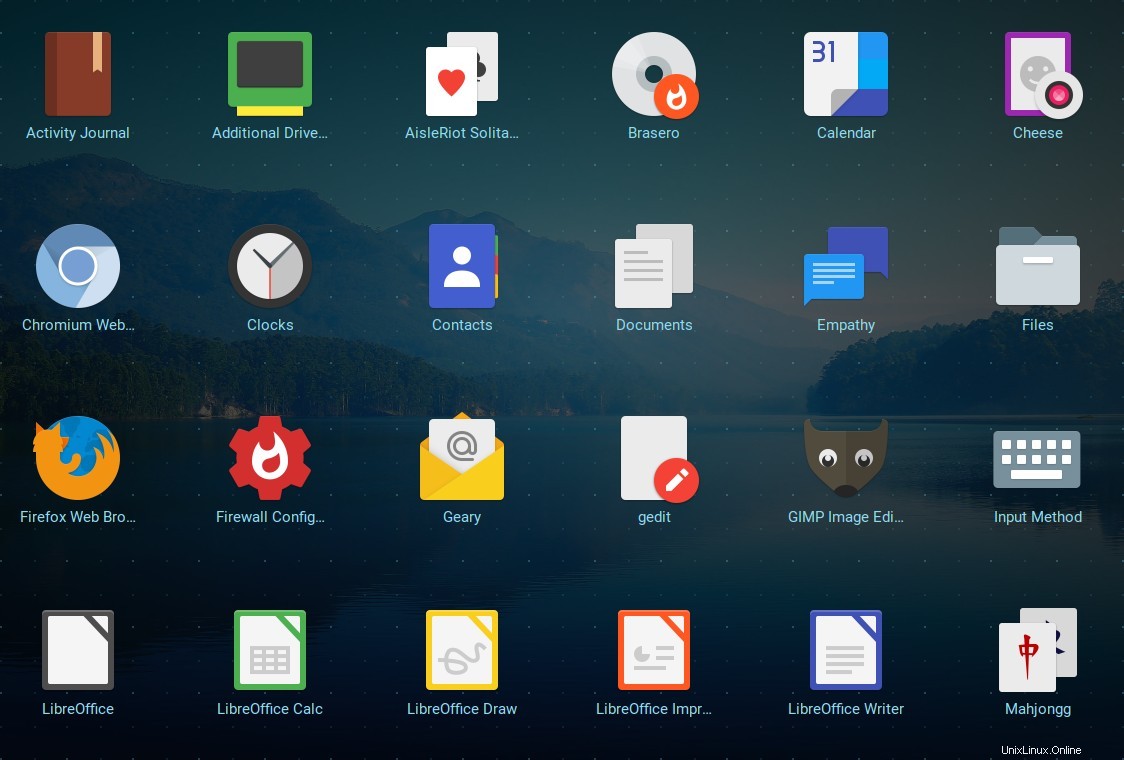
Universelle Suchfunktion
Mit der universellen Suchfunktion können Sie nach allem suchen, was auf Ihrem Computer vorhanden ist. Sie können alle installierten Apps problemlos finden, zusammen mit Vorschlägen von Zorin OS 12 zu neuen Apps, die im Software Store eingeführt werden. Dateien in einer App können auch mit der universellen Suchfunktion durchsucht werden. Wenn Sie die Zeit einer Stadt wissen möchten, geben Sie einfach den Namen der Stadt ein und die Zeit wird automatisch angezeigt und Sie können ganz einfach einfache mathematische Berechnungen in der Suchleiste durchführen.

Verbessertes Design
Das Design von Zorin OS trägt einen neuen und frischen Look mit dunklen Tönen für die Oberflächenoberfläche und einer Kontrastfarbe für die Anwendungsfenster, um eine klare Unterscheidung zwischen den beiden zu ermöglichen. Kopfleisten sind eine hervorragende Ergänzung, die sowohl Ihre System-UI-Schaltflächen als auch App-Schaltflächen in einer einzigen Leiste zusammenführt, die auch eleganter aussieht und viel Platz auf Ihrem Desktop spart. Eine der beeindruckenden Funktionen von Zorin OS 12 ist das neue Icon-Design, das auf Paper basiert und Ihren Desktop attraktiver und moderner macht.
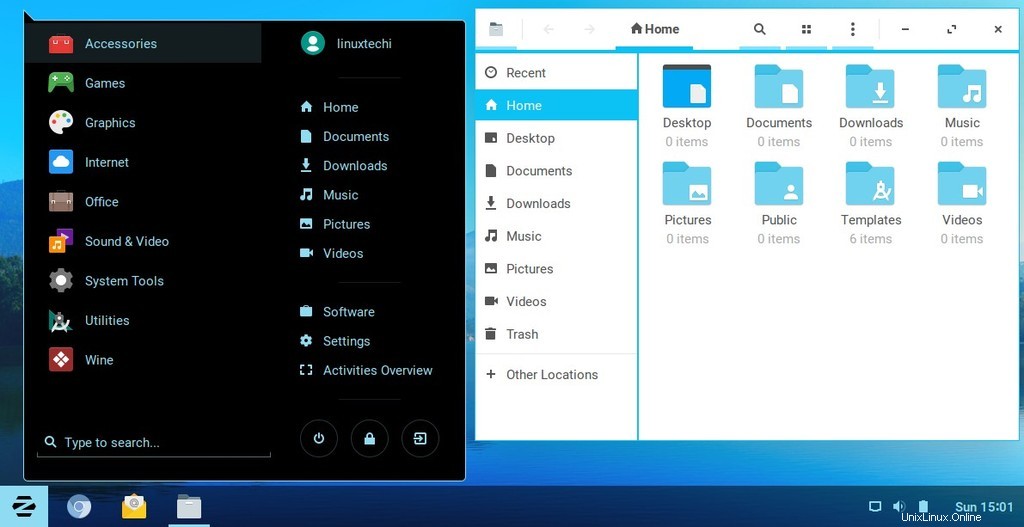
Weitere Funktionen
Einige andere Funktionen, die in Zorin OS 12 bemerkenswert sind, sind die verbesserte Aktivitätsübersichtsfunktion, die Funktionalität für umfangreiche Benachrichtigungen, die Zorin Appearance-Funktion, um das Erscheinungsbild Ihres Zorin OS zu ändern, der verbesserte Software Store, der Chromium-Webbrowser für schnelleres Surfen und die verbesserte Google-Integration Support usw.
Installieren von Zorin OS 12
Laden Sie Ihre Kopie von Zorin OS 12 von der Download-Seite hier herunter, falls Sie es noch nicht heruntergeladen haben. In meinem Fall habe ich „Zorin OS 12 Core heruntergeladen “, Überprüfen Sie auch die Systemanforderungen unten, bevor Sie mit dem Installationsvorgang beginnen.
- CPU:1 GHz Single Core
- RAM:1,5 GB
- Speicher:10 GB (Kern)
- Anzeige:Auflösung 800 × 600
Brennen Sie die heruntergeladene Zorin OS 12 ISO-Datei entweder auf ein USB-Laufwerk oder auf eine DVD, um sie bootfähig zu machen, und booten Sie Ihr System mit einem bootfähigen USB-Laufwerk oder einer bootfähigen DVD. Jetzt können Sie den Begrüßungsbildschirm von Zorin OS sehen und mit den Anweisungen fortfahren, um den Installationsvorgang abzuschließen.
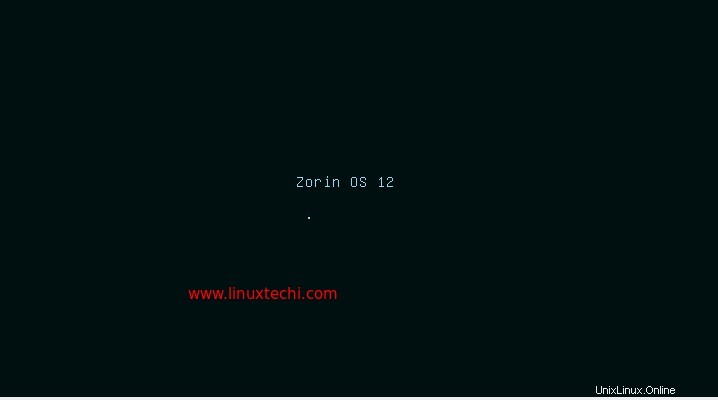
1) Wählen Sie die Option „Zorin installieren“
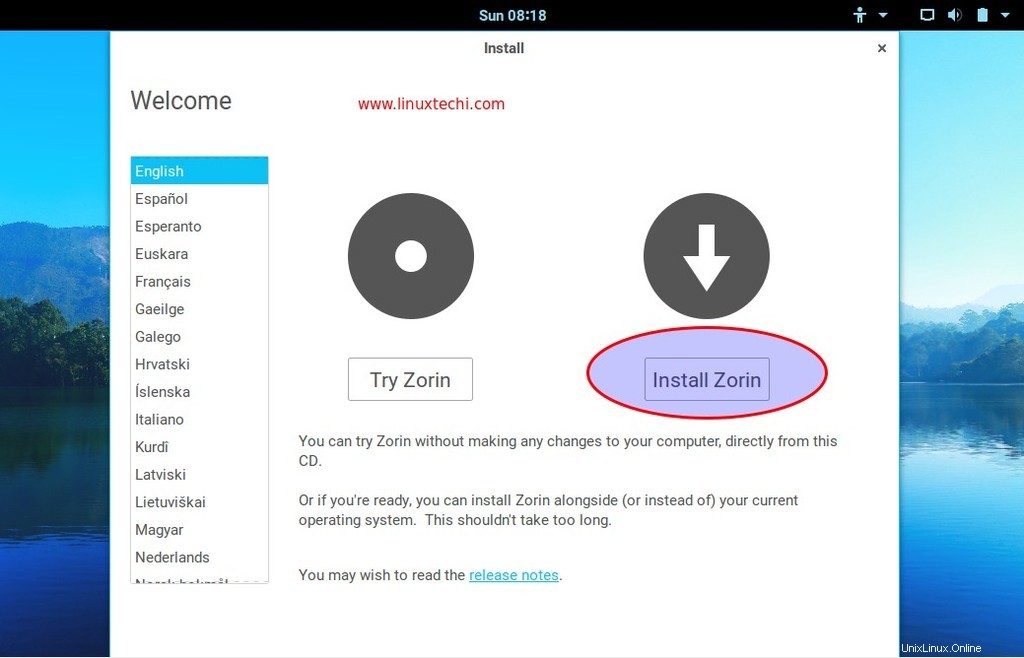
2) Vorbereiten der Installation von Zorin OS 12
Wenn Ihr System mit dem Internet verbunden ist, können Sie die unten auf dem Bildschirm angezeigten Optionen auswählen. Diese Option wendet die Updates an und installiert Software von Drittanbietern für Grafik, WLAN und Medien.
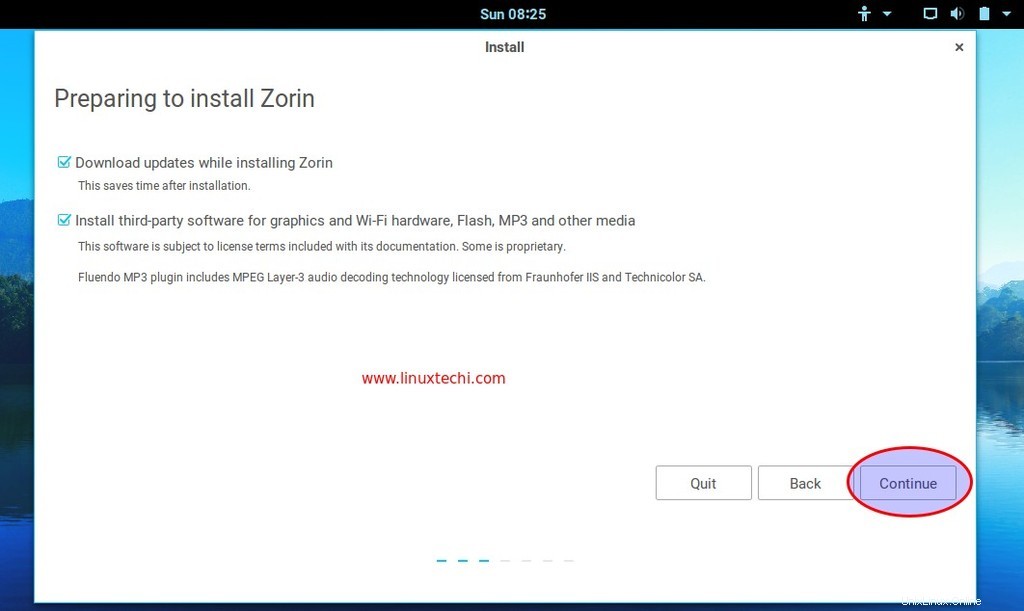
Klicken Sie auf Weiter
3) Wählen Sie den Installationstyp als „Festplatte löschen und Zorin installieren“
In diesem Schritt können wir die Installationsmethode angeben, z. B. wie die Festplatte partitioniert wird. Wir können die manuellen Partitionen erstellen, indem wir die Option „Etwas anderes auswählen “. Aber in meinem Fall wähle ich die erste Option „Zorin löschen und installieren “, diese Option erstellt die Partitionen automatisch für Sie auf der gesamten Festplatte.
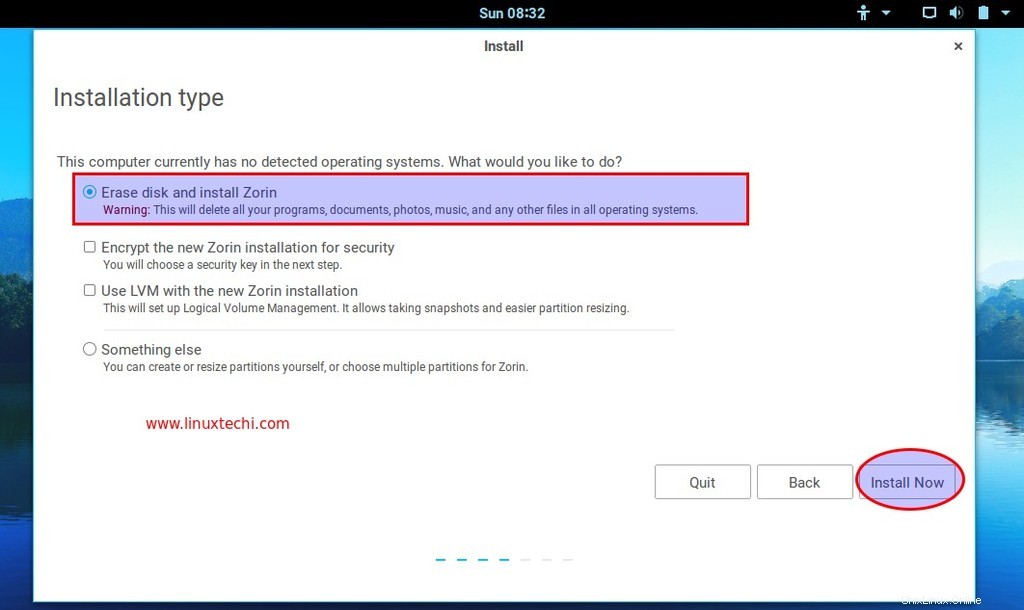
Klicken Sie auf „Jetzt installieren“
Klicken Sie im nächsten Fenster auf „Weiter“, um „Änderungen auf die Festplatte schreiben“ zu akzeptieren
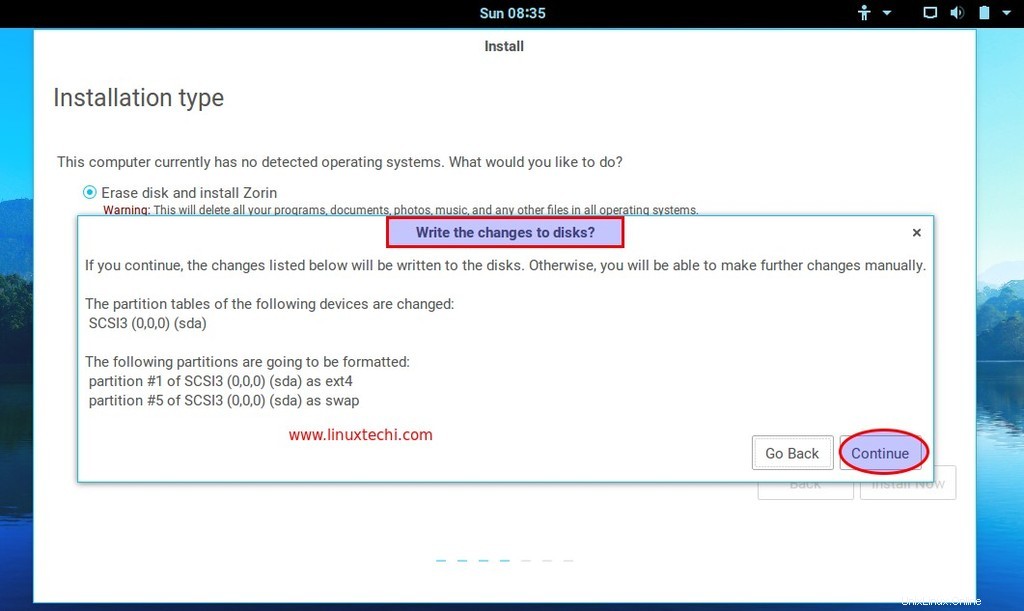
4) Wählen Sie den Standort und das Tastaturlayout gemäß Ihrer Einrichtung aus
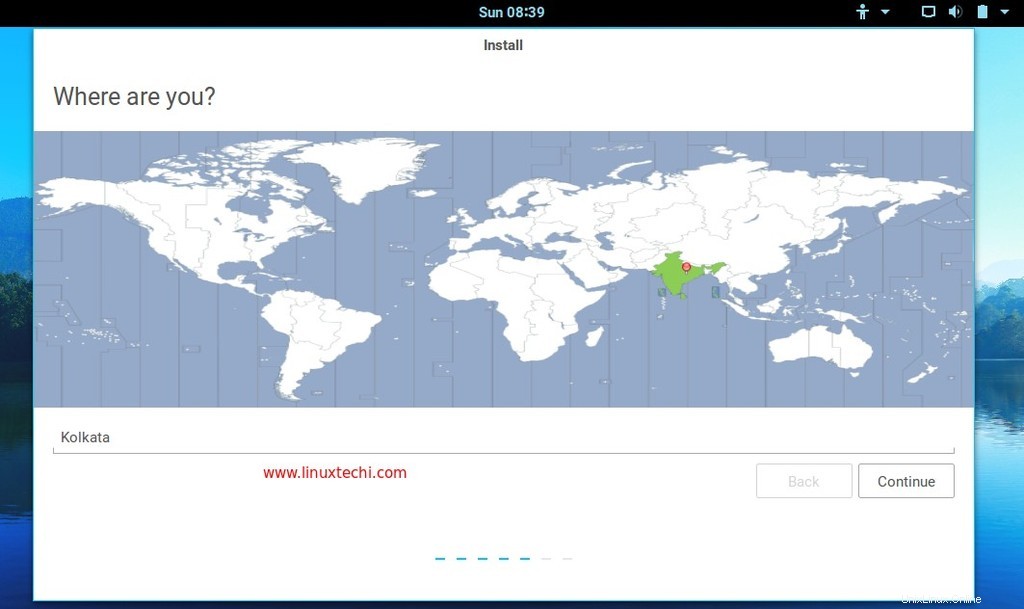
Wählen Sie Ihren Standort aus und klicken Sie auf Weiter…
5) Wählen Sie den Benutzernamen, sein Passwort und den Hostnamen.
Geben Sie in diesem Schritt den Benutzernamen, sein Passwort und den Hostnamen an, die Sie während der Installation festlegen möchten
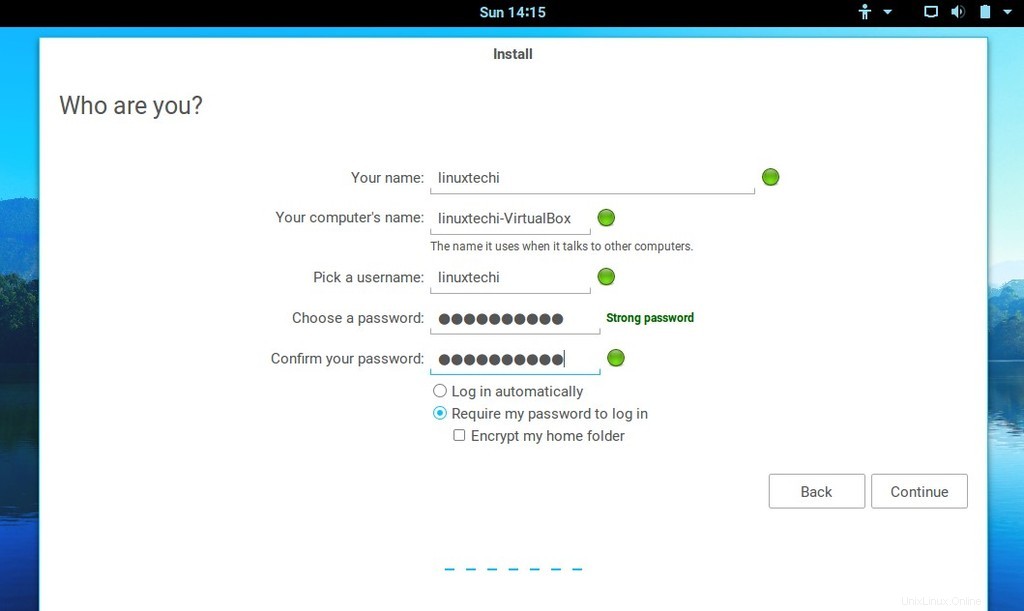
Klicken Sie auf Weiter, um die Installation zu starten
6) Zorin OS 12 Installationsfortschritt
In diesem Schritt können wir sehen, dass die Installation begonnen hat und im Gange ist.
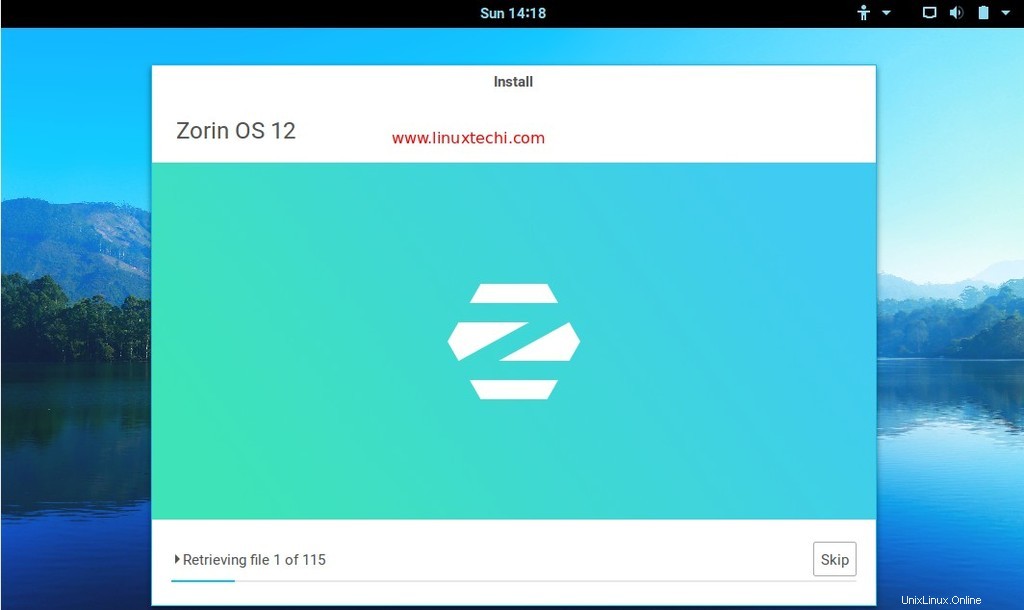
Sobald die Installation abgeschlossen ist, fordert uns das Installationsprogramm auf, das System neu zu starten
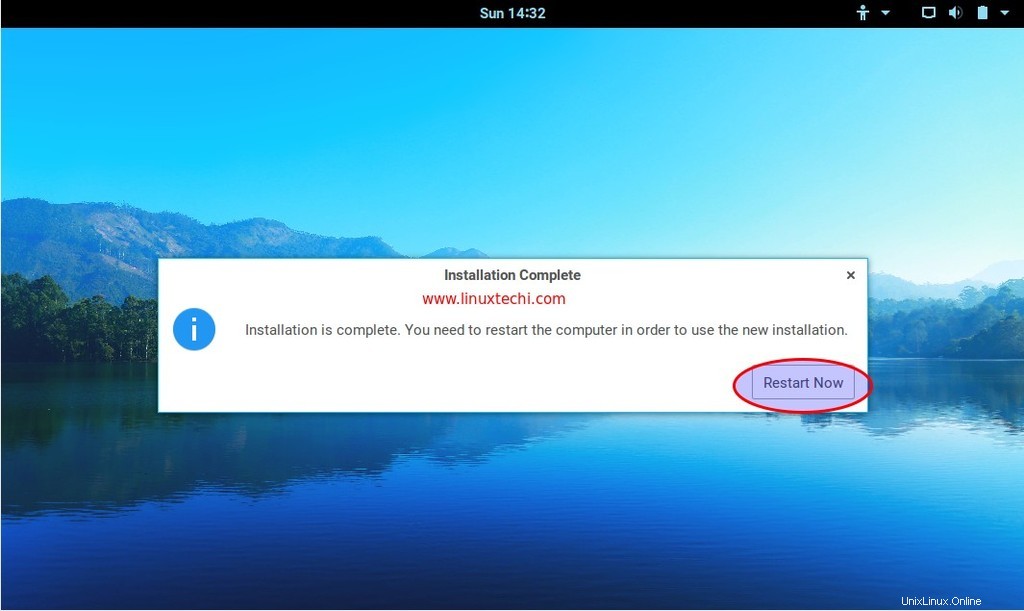
7) Melden Sie sich beim System an – Verwenden Sie denselben Benutzernamen und dasselbe Passwort, das wir während der Installation festgelegt haben
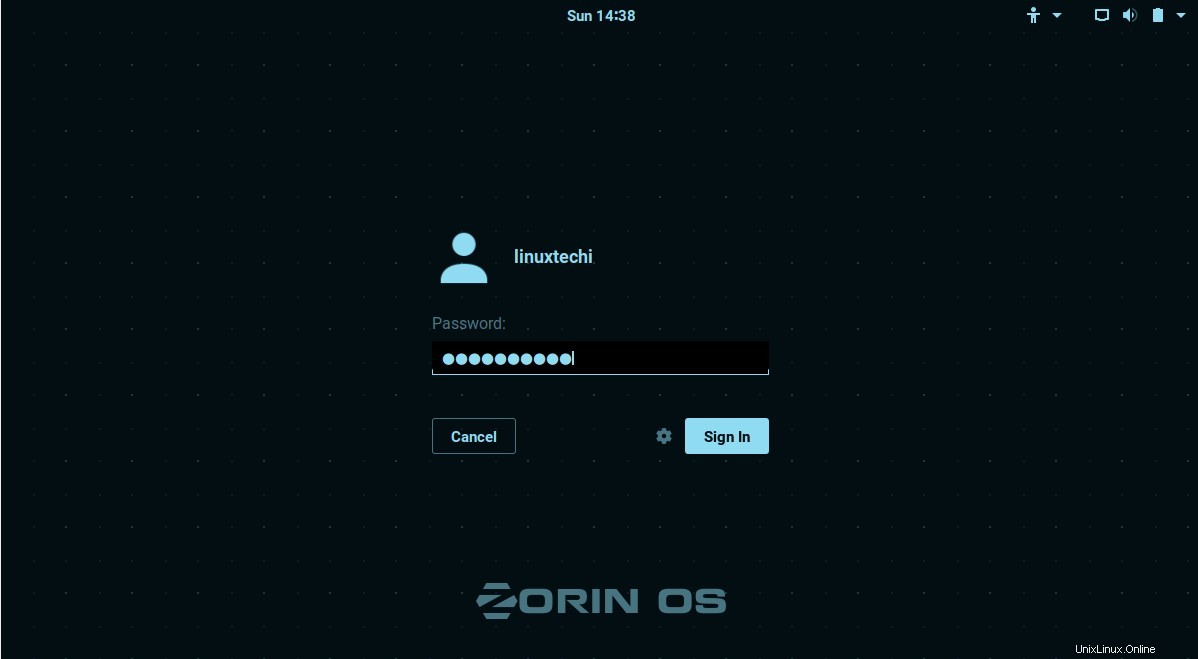
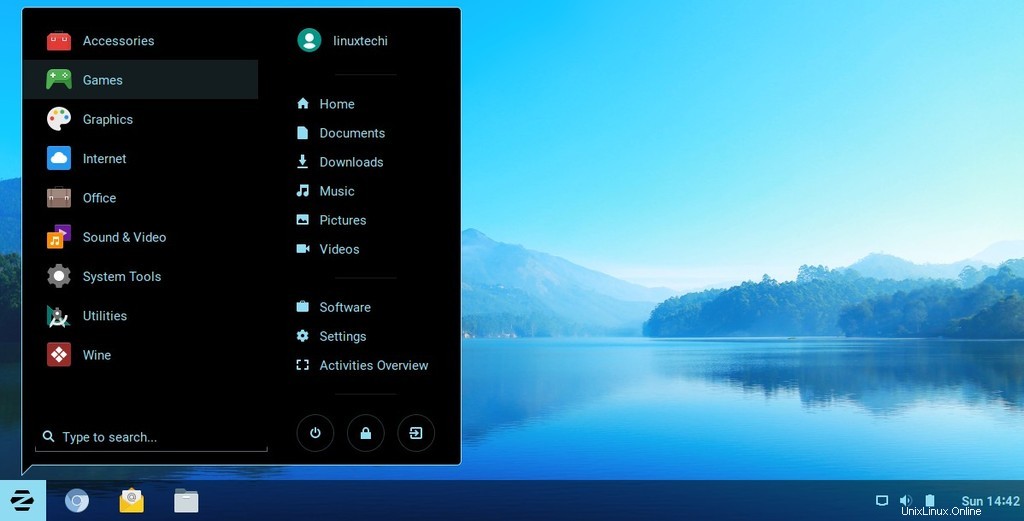
Viel Spaß mit Zorin OS 12 und viel Spaß 🙂